Create โฟลเดอร์หรือโฟลเดอร์ย่อยใน Outlook
โฟลเดอร์เป็นวิธีหนึ่งในการจัดระเบียบข้อความอีเมล ปฏิทิน ที่ติดต่อ และงานต่างๆ ใน Outlook
เลือกตัวเลือกแท็บด้านล่างสำหรับเวอร์ชันของ Outlook ที่คุณใช้อยู่ ฉันใช้ Outlook เวอร์ชันใด
หมายเหตุ: ถ้าขั้นตอนภายใต้แท็บ Outlook ใหม่ นี้ยังไม่ทํางาน คุณอาจยังไม่ได้ใช้ Outlook ใหม่สําหรับ Windows เลือก Outlook แบบคลาสสิกและทําตามขั้นตอนเหล่านั้นแทน
Create โฟลเดอร์ระดับบนสุด
-
ในบานหน้าต่างโฟลเดอร์ทางด้านซ้าย ให้คลิกขวาที่ที่อยู่อีเมลของคุณ หรือโฮเวอร์เหนือที่อยู่อีเมลนั้น และเลือก ตัวเลือก เพิ่มเติม > Create โฟลเดอร์ใหม่
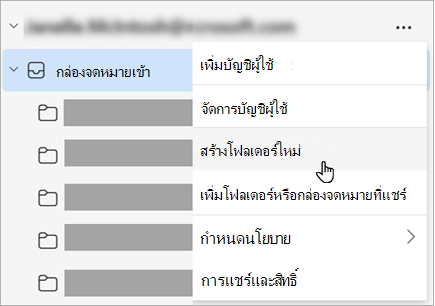
-
ป้อนชื่อสําหรับโฟลเดอร์ใหม่ แล้วกด Enter
สร้างโฟลเดอร์ย่อย
-
เลือกโฟลเดอร์ที่คุณต้องการสร้างโฟลเดอร์ย่อย
-
คลิกขวาที่โฟลเดอร์ หรือโฮเวอร์เหนือโฟลเดอร์ แล้วเลือกตัวเลือกเพิ่มเติม > Create โฟลเดอร์ย่อยใหม่
-
ป้อนชื่อสําหรับโฟลเดอร์ใหม่ แล้วกด Enter
เมื่อต้องการเพิ่มโฟลเดอร์ลงใน บานหน้าต่างโฟลเดอร์ ให้ทําดังต่อไปนี้:
-
ในบานหน้าต่างด้านซ้ายของ จดหมายที่ติดต่องาน หรือ ปฏิทิน ให้คลิกขวาที่ตําแหน่งที่คุณต้องการเพิ่มโฟลเดอร์ แล้วคลิก โฟลเดอร์ใหม่
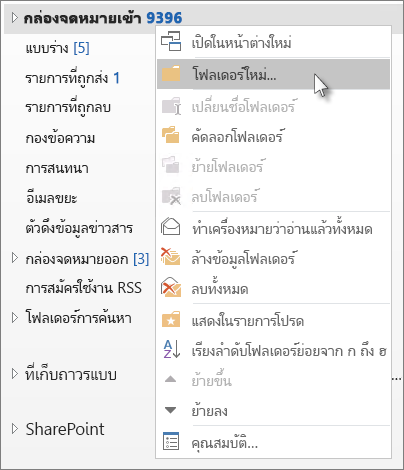
หมายเหตุ: เมื่ออยู่ใน ปฎิทินคำสั่ง โฟลเดอร์ใหม่ จะถูกแทนที่ด้วย ปฏิทินใหม่
-
ในกล่อง ชื่อ ให้ใส่ชื่อสําหรับโฟลเดอร์ แล้วกด Enter
หมายเหตุ: Outlook สำหรับเว็บ คือ Outlook สําหรับผู้ใช้งานทางธุรกิจเวอร์ชันบนเว็บที่มีบัญชีที่ทํางานหรือโรงเรียน
Create โฟลเดอร์ระดับบนสุด
-
ในบานหน้าต่างโฟลเดอร์ทางด้านซ้าย ให้คลิกขวาบนโฟลเดอร์ หรือโฮเวอร์เหนือโฟลเดอร์ และเลือก ตัวเลือก เพิ่มเติม > Create โฟลเดอร์ใหม่
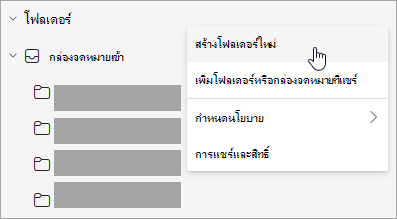
-
ป้อนชื่อสําหรับโฟลเดอร์ใหม่ แล้วกด Enter
สร้างโฟลเดอร์ย่อย
-
เลือกโฟลเดอร์ที่คุณต้องการสร้างโฟลเดอร์ย่อย
-
คลิกขวาที่โฟลเดอร์ หรือโฮเวอร์เหนือโฟลเดอร์ แล้วเลือกตัวเลือกเพิ่มเติม > Create โฟลเดอร์ย่อยใหม่
-
ป้อนชื่อสําหรับโฟลเดอร์ใหม่ แล้วกด Enter
หมายเหตุ: Outlook.com คือ Outlook เวอร์ชันบนเว็บสําหรับผู้ใช้ที่ลงชื่อเข้าใช้ด้วยบัญชี Microsoft ส่วนบุคคล เช่น บัญชี Outlook.com หรือ Hotmail.com
Create โฟลเดอร์ระดับบนสุด
-
ในบานหน้าต่างโฟลเดอร์ ให้คลิกขวาที่ โฟลเดอร์ แล้วเลือก Create โฟลเดอร์ใหม่
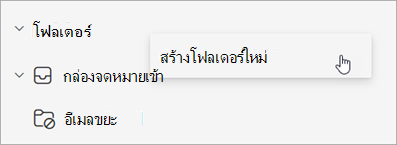
-
ป้อนชื่อสําหรับโฟลเดอร์ใหม่ แล้วกด Enter
สร้างโฟลเดอร์ย่อย
-
เลือกโฟลเดอร์ที่คุณต้องการสร้างโฟลเดอร์ย่อย
-
คลิกขวาที่โฟลเดอร์ แล้วเลือก Create โฟลเดอร์ย่อยใหม่
-
ป้อนชื่อสําหรับโฟลเดอร์ใหม่ แล้วกด Enter










